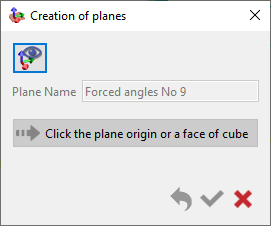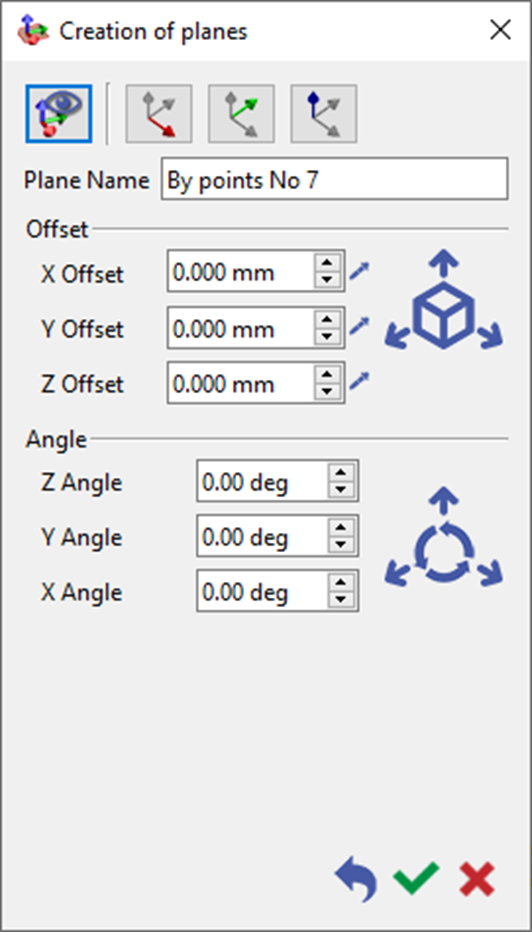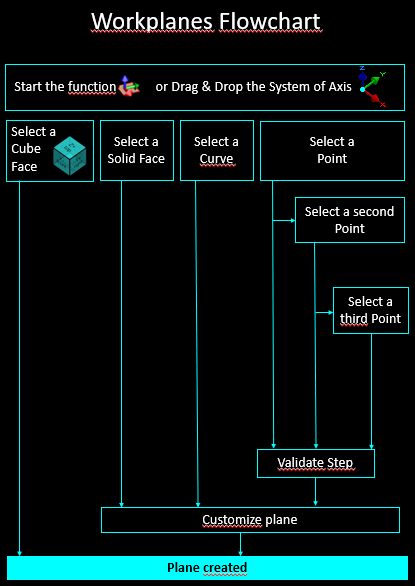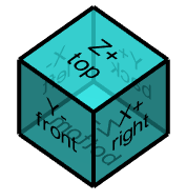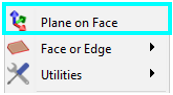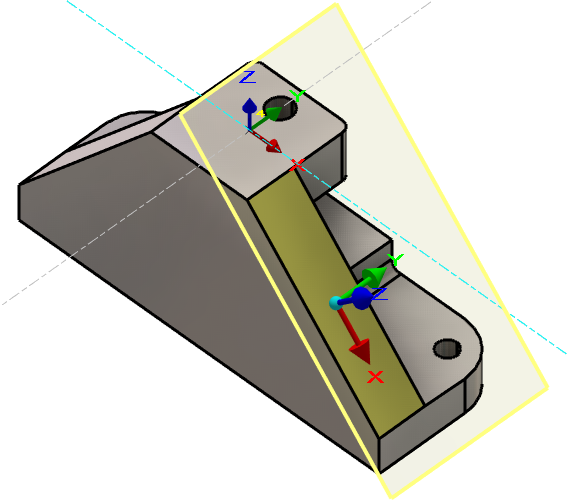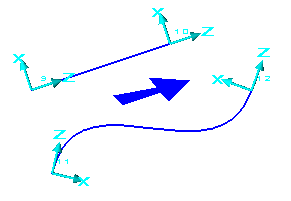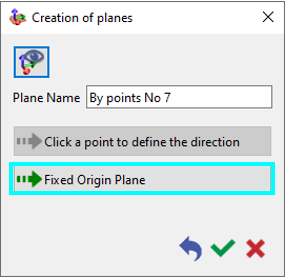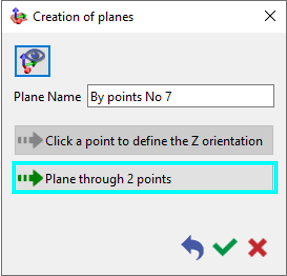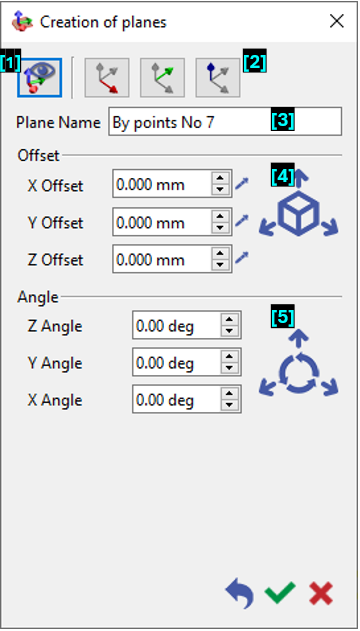|
|
Um Ebenen zu erstellen, navigieren Sie zum "Workplanes" Menü und wählen Sie "Erstellung von Ebenen". Dies bietet Zugriff auf vier Methoden zum Erzeugen von Ebenen:
|
||
|
|
|||
|
Wenn die Erstellung von Ebenen Funktion aufgerufen wird, erscheint das unten gezeigte Dialogfeld. Dieser Dialog führt den Benutzer durch den Prozess der Erstellung einer Ebene durch Punkte auswählen . Wenn eine Ebene durch Auswahl einer Volumenfläche erstellt wird, öffnet sich automatisch der Ebenenbearbeitungsdialog. |
Wenn der Dialog zur Erstellung von Ebenen zur weiteren Bearbeitung erweitert wird, können Aktionen wie das Ausrichten der Achsenrichtung, das Benennen der Ebene, das Anwenden eines Versatzes oder das Festlegen einer Winkelanpassung durchgeführt werden. |
||
In allen Befehlen zur Ebenenerstellung können die ausgewählten Punkte sein:
-
Punktelemente,
-
Elementextremitäten (2D oder 3D),
-
Schnittpunkte,
-
zufällige Punkte,
-
Punkte nach ihren Koordinaten.
1. Standardebene
2. Ebene aus Volumenfläche
|
Wenn Sie eine Ebene aus einer Volumenfläche erstellen, wählen Sie einfach die gewünschte Fläche in Ihrem Modell aus, und es wird automatisch eine Ebene erzeugt, die an dieser Fläche ausgerichtet ist.
Eine Ebene kann auch erstellt werden, indem Sie mit der rechten Maustaste auf eine Fläche klicken und die Ebene auf Fläche Funktion auswählen. |
|||||
3. Ebene durch Auswahl einer Kurve
|
Oft als Frenet-Ebene bezeichnet, verwendet ein Kurvenelement innerhalb des Modells. Die Auswahl eines Punktes auf der Kurve führt zur Erstellung einer Frenet-Ebene. Der Normalenvektor dieser Ebene ist tangential zur Kurve an dem ausgewählten Punkt. |
|
|||
4. Ebene durch Auswahl eines Punktes( s )
|
1-Punkt-Ebene Um eine Ein-Punkt-Ebene zu erstellen, geben Sie einen einzelnen Punkt im 3D-Raum an, um den Ursprung der Ebene zu definieren. Nach der Festlegung kann die Ausrichtung der Ebene durch Translation oder Rotation um den Ursprung angepasst werden, um eine präzise Ausrichtung zu erreichen.
|
||||
|
2-Punkte-Ebene Um eine Zwei-Punkt-Ebene zu erstellen, wählen Sie zunächst den ersten Punkt aus, der als Ursprung der Ebene dienen soll. Wählen Sie dann einen zweiten Punkt aus, um die Richtung der X-Achse der Ebene relativ zum Ursprung zu definieren. Nach der Bestätigung kann die Position oder Ausrichtung der Ebene durch optionale Translation oder Rotation weiter verfeinert werden.
|
||||
|
3-Punkte-Ebene Um eine Drei-Punkt-Ebene zu erstellen, geben Sie drei Punkte an: Der erste definiert den Ursprung, der zweite bestimmt die X-Achsenrichtung und der dritte legt die Y-Achsenrichtung fest. Diese Konfiguration legt die Ausrichtung und den Normalenvektor der Ebene fest. Nach der Validierung kann die Position oder Ausrichtung der Ebene durch optionale Translation oder Rotation weiter verfeinert werden. |
||||
|
Dieser Befehl zum Erstellen einer benutzerdefinierten Arbeitsebene gemäß der Position der aktuellen Ansicht . |
|||
|
Achsenrichtung ausrichten durch Auswahl einer Fläche, eines Segments oder zweier Punkte. |
|||
|
Einen Namen zuweisen zu der Ebene, die erstellt wird. |
|||
|
Die Ebene versetzen indem Sie entweder einen Punkt mit dem Pipettenwerkzeug auswählen oder bestimmte X-, Y- und Z-Versatzwerte eingeben. |
|||
|
Einen Winkel hinzufügen um die Ausrichtung der Ebene anzupassen |
|||